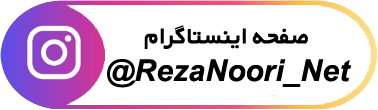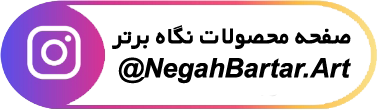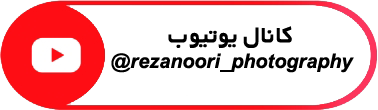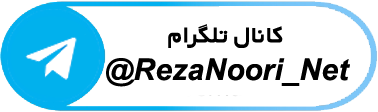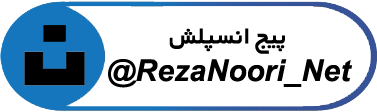اگر در یک رکود خلاقانه گیر کردهاید، این ایدههای ویرایشی خلاقانه میتوانند الهامبخش شما باشند. بسیاری از ما تجربهی کار با نرمافزارهای ویرایش تصویر را داشتهایم، چه برای اصلاحهای جزئی و چه برای بهبود کلی تصویر. اما نرمافزارهای امروزی چیزی فراتر از فقط دستکاریهای ساده هستند.
در این مقاله، روشهایی نو برای استفاده از نرمافزارهای ویرایش عکس معرفی شده که جان تازهای به آثار شما میبخشند. از تکنیکهای ساده تا ترکیبهای پیچیده و منحصربهفرد، آموزشها به گونهای طراحی شدهاند که حتی کاربران مبتدی نیز بتوانند به راحتی آنها را دنبال کنند.
چه تازهکار باشید چه حرفهای، مطمئناً در میان این ایدهها چیزی خواهید یافت که خلاقیت شما را دوباره زنده کند!
۱۶ ایده و تکنیک خلاقانه برای ویرایش عکس
۱۶ ایده و تکنیک خلاقانه برای ویرایش عکس
این مجموعه از ایدههای خلاقانه، اشتیاق شما به هنر دیجیتال را دوباره شعلهور میکند. ما تکنیکهایی متنوع را از کلاژ دیجیتال گرفته تا مدلسازی سهبعدی معرفی میکنیم—پس برای هر نوع هنرمند یا عکاسی، موضوع جذابی وجود خواهد داشت.
همهی آموزشها برای مبتدیان مناسب هستند و افراد باتجربه نیز میتوانند از آنها استفاده کرده و چیزهای جدیدی بیاموزند.

© Anna Maghradze
هنر دیجیتال (Digital Art)
هنر دیجیتال حوزهای وسیع و هیجانانگیز است که از طراحی دیجیتال گرفته تا نقاشی سهبعدی را در بر میگیرد. برای شروع، فقط به یک رایانه یا تبلت، قلم نوری و یک نرمافزار طراحی دیجیتال نیاز دارید.
بهعنوان مبتدی، میتوانید پروژههای سرگرمکنندهای مانند کمیکاستریپها، تصویرسازی کتاب کودک، پوسترهای فیلم خیالی، کارت پستال یا نقاشیهای عکسمحور خلق کنید.
پیشنهاد میشود کارهای خود را در شبکههای اجتماعی مانند اینستاگرام منتشر کرده و با دیگران تعامل داشته باشید. این کار هم به رشد شما کمک میکند و هم بازخوردهایی ارزشمند برایتان فراهم میکند.
اگر دوست دارید وارد دنیای هنر دیجیتال شوید، مقالهی کامل ما نقطهی شروع عالیای است.
دستکاری عکس (Photo Manipulation)
فتوشاپ دنیایی از امکانات خلاقانه را برای دستکاری عکسها فراهم کرده است. با استفاده از تکنیکهای مناسب، میتوانید تصاویر خود را به آثار هنری فراواقعگرا تبدیل کنید.
برخی ایدههای ساده برای دستکاری عکس شامل نوردهی مضاعف دیجیتال، چند برابر کردن سوژه یا استفاده از افکت “دروسته” (Droste effect) هستند. همچنین میتوانید مناظر را بازسازی کرده، پرترههای بدون چهره بسازید یا تصاویر را برای خلق جهانهای دوگانه با هم ترکیب کنید.
ایدههای دیگر شامل ایجاد ترکیبهایی از عکاسی و تصویرسازی هستند. یا مثلاً میتوانید با استفاده از سینماگرافها، جادویی و حرکت را به تصاویر بیفزایید. حتی میتوانید توهمات بصری خاص خود را ایجاد کنید. با کمی خلاقیت و مهارت در فتوشاپ، امکانات بیپایانی در اختیار شماست.

کولاژ دیجیتال
کولاژ دیجیتال تکنیکی است که با ترکیب چندین تصویر در نرمافزار ویرایش، یک فضای جدید و خلاقانه ایجاد میکند. این سبک، مشابه کولاژ سنتی است که در آن تصاویر را بریده و میچسباندند، اما در محیط دیجیتال مانند Adobe Photoshop انجام میشود.
برای ساخت یک کولاژ دیجیتال در فتوشاپ، ابتدا عکسهایی را برای کولاژ خود انتخاب کنید. بخشی از سوژهی اصلی را ببرید تا تصویر زیری را نمایان کنید. یک لایهی پرجزئیات زیر سوژه قرار دهید و از عناصر کولاژ برای ساخت لایههای مختلف استفاده کنید.
همچنین میتوانید عناصر بیشتری را ببرید و بچسبانید، لایهها را پاک کنید یا آشکار کنید، و به روشهای مختلف از تکنیک بریدهکاری استفاده نمایید. ترکیب متعادل تمام این عناصر، تصویری چشمنواز و جذاب خلق میکند.
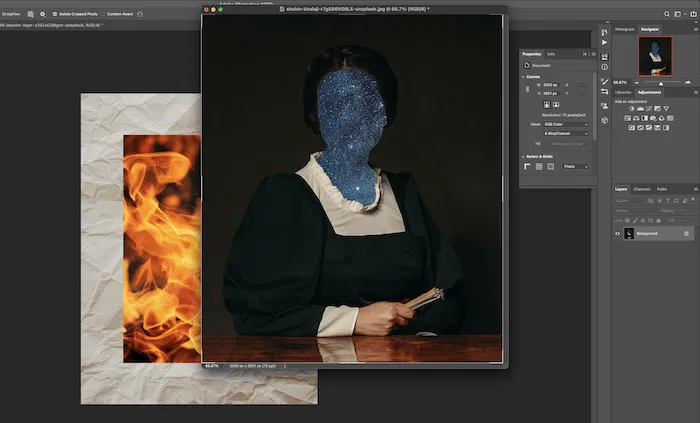
ایدههایی برای کولاژ دیجیتال
کولاژ دیجیتال یک سبک هنری قدرتمند است که عکاسی، طراحی گرافیک و مهارتهای سنتی مانند نقاشی و طراحی دستی را با هم ترکیب میکند.
فناوری مدرن، روحی تازه به هنر کولاژ دمیده است. نرمافزارهایی مثل فتوشاپ مرزهای خلاقیت را بازتعریف کردهاند!
هنرمندان این حوزه، با الهام از سبک سورئالیسم، زیباییشناسی نوستالژیک را به کار میگیرند و بیننده را به بُعدی دیگر میبرند.
آنها رسانهها و تکنیکهای مختلف را تلفیق میکنند، سرها را جایگزین میکنند تا توجه بیننده را جلب کرده و ترکیببندی را با رنگهای پرانرژی، زنده میسازند. بعضی هنرمندان رویکردی مینیمالیستی اتخاذ میکنند تا تأکید بصری قویتری داشته باشند، در حالی که برخی دیگر تصویر را «تکهتکه» کرده و دوباره بازسازی میکنند.
فرهنگ عامه، چه قدیمی و چه معاصر، منبع الهام اصلی بسیاری از هنرمندان کولاژ دیجیتال است. آنها اغلب از طنز برای بیان مفاهیم خود استفاده میکنند و معنا و عمق به اثر هنری میبخشند.
اگر میخواهید کولاژ دیجیتال را بهتر یاد بگیرید، ایدههای ما به شما کمک میکنند آثار منحصربهفرد و الهامبخشی خلق کنید.

مدلسازی سهبعدی (3D Model)
فتوگرامتری (Photogrammetry) فرآیندی برای ساخت مدل سهبعدی از طریق عکسهاست. برای این کار به یک دوربین، نرمافزار مدلسازی سهبعدی و (در صورت تمایل) یک پرینتر سهبعدی نیاز دارید.
از یک دوربین DSLR یا بدونآینه با لنز واید و سهپایهی محکم استفاده کنید. نرمافزارهای معروف در این حوزه شامل Agisoft Metashape، Regard3D و VisualSfM هستند.
سوژهای نهچندان بزرگ انتخاب کنید و از زوایای مختلف عکاسی کنید، بهطوریکه حدود ۸۰٪ همپوشانی بین عکسها وجود داشته باشد.
سپس عکسها را در نرمافزار وارد و تراز کنید. نرمافزار یک مدل سهبعدی تولید میکند که میتوانید آن را چاپ سهبعدی کنید یا در کاربردهای دیگر به کار بگیرید.

نوردهی دوتایی (Double Exposure)
عکاسی با نوردهی دوتایی روشی خلاقانه برای جذابتر کردن عکسهای شماست. این تکنیک شامل ادغام چند تصویر است تا نتایجی سوررئال، احساسی یا طنزآمیز ایجاد کند. شما میتوانید نوردهی دوتایی را بهصورت مستقیم با دوربین انجام دهید یا از نرمافزارهایی مانند Adobe Photoshop استفاده کنید.
روشهای مختلفی برای آزمایش با نوردهی دوتایی وجود دارد. میتوانید یک پرتره ساده را با یک بافت پرجزئیات ترکیب کنید، یا تصویر نهایی را به سیاهوسفید تبدیل کرده و عمق بیشتری به آن بدهید. همچنین میتوانید با خودپرتره احساسات را بیان کنید یا دو عکس از یک فرد را با هم ادغام نمایید.
نوردهی دوتایی، راهی سرگرمکننده برای رهاسازی خلاقیت شماست. امکانهای بیپایانی برای ترکیب تصاویر وجود دارد و میتوانید عکسهای معمولی را به شاهکارهایی قدرتمند تبدیل کنید!

فوتومونتاژ (Photomontage)
فوتومونتاژ مجموعهای از عکسهای جداگانه است که به گونهای کنار هم چیده میشوند تا یک تصویر واحد را تشکیل دهند. تعداد عکسها، مدت زمان موردنیاز یا مکانهای استفادهشده برای ساخت فوتومونتاژ محدودیتی ندارد.
برای ایجاد فوتومونتاژ، ابتدا موضوع خود را برنامهریزی کرده و از بخشهای مختلف صحنه، عکسهای بیشتری از آنچه نیاز دارید بگیرید. سپس با استفاده از نرمافزارهای تصویری، عکسها را طوری بچینید که خطوط ترکیببندی، جریان بصری جذابی ایجاد کنند.
با چیدمانهای مختلف آزمایش کنید تا به نتیجهی دلخواه برسید.
چاپ تصاویر، بُعد دیگری به اثر هنری شما میدهد. نسخههای چاپشده را روی یک مقوا بچسبانید و از نسخه دیجیتال بهعنوان راهنما استفاده کنید. فوتومونتاژ این امکان را میدهد که زمان و فضا را به روشهایی کشف کنید که با یک عکس ساده ممکن نیست.
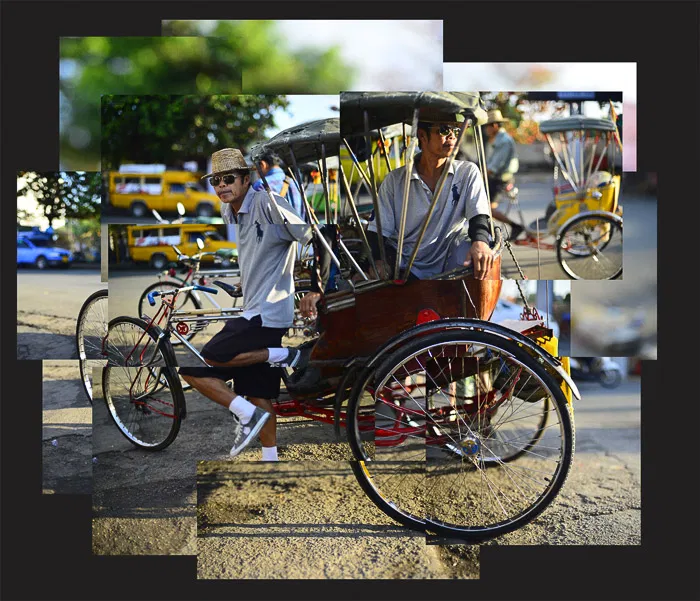
عکاسی روز تا شب (Day-to-Night Photography)
عکاسی روز تا شب صحنهای را از روشنایی روز تا تاریکی شب در یک تصویر ثبت میکند. برای ایجاد چنین تصویری، مکانی را انتخاب کنید که هم در روز و هم در شب جلوهی خوبی داشته باشد. دوربین را روی سهپایه قرار دهید و از فوکوس دستی استفاده کنید تا فوکوس در هر دو حالت یکسان بماند.
برای عکس روز، هنگام طلوع یا غروب خورشید (Golden Hour) عکس بگیرید تا از سایههای شدید جلوگیری شود. استفاده از فیلتر پلاریزه به بهبود آسمان کمک میکند. برای عکس شب، با توجه به نور کم، ISO را افزایش دهید، دیافراگم را بازتر کنید یا سرعت شاتر را کاهش دهید.
در مرحلهی ویرایش، تصویر شب را روی تصویر روز در فتوشاپ قرار دهید. یک ماسک لایه به لایهی بالایی اضافه کرده و با ابزار گرادیانت، دو تصویر را با هم ترکیب کنید. اگر لازم بود، با قلممو (Brush) مرز بین آنها را تمیزتر کنید.
عکاسی روز تا شب روشی ساده اما مؤثر برای خلق تصاویری منحصربهفرد است.

چندگانگی (Multiplicity)
عکاسی چندگانگی (Multiplicity) یک روش سرگرمکننده و خلاقانه است. در این تکنیک، چند عکس از یک شخص یا شیء را با هم ترکیب میکنید تا یک تصویر واحد در فتوشاپ بسازید.
نکتهی کلیدی برای موفقیت در این تکنیک، استفاده از سهپایه برای ثابت نگهداشتن موقعیت دوربین در تمام عکسهاست. این کار باعث میشود نورپردازی و عمق میدان در تمام عکسها یکسان بماند.
در فتوشاپ، تصاویر را به صورت لایه روی هم قرار میدهید و با ابزار Polygonal Lasso اطراف سوژه در هر عکس را انتخاب میکنید. سپس یک ماسک لایه ایجاد کرده تا بخشهایی از تصویر را پنهان یا آشکار کنید. با ابزار Brush لبههای ماسک را اصلاح کنید تا ترکیب نهایی یکپارچه شود.
با کپی کردن و تغییر چیدمان لایهها میتوانید افکتهایی الهامگرفته از سبک اندی وارهول نیز ایجاد کنید. با تمرین، بهراحتی در این سبک از عکاسی مهارت پیدا خواهید کرد.

افکت دروسته (Droste Effect)
افکت دروسته یک تکنیک خلاقانه در عکاسی است که با قرار دادن نسخهای از یک تصویر درون خود آن، توهم تکرار بینهایت را ایجاد میکند.
برای ایجاد این افکت در فتوشاپ، تصویر را کپی کرده و با Free Transform کوچک کنید. نسخهی کوچکشده را در محل مناسب قرار دهید و بخشهایی را که نمیخواهید نمایش داده شوند، پاک کنید.
روش دیگر، استفاده از اپلیکیشنی مانند PhotoSpiralysis است. تصویر را وارد برنامه کرده و تنظیماتی مانند بزرگنمایی، تعداد چرخشها، و کشش را تنظیم کنید. سپس نقطهی مرکزی تصویر را جابهجا کنید تا ترکیب دلخواهتان را بیابید.
با تنظیمات مختلف بازی کنید تا به نتیجهی موردنظر برسید، سپس تصویر نهایی را رندر و ذخیره کنید. افکت دروسته میتواند نتایجی منحصربهفرد و هیجانانگیز ایجاد کند، هرچند ممکن است نیاز به صبر و آزمونوخطا داشته باشد.

افکت شاتر هریس (Harris Shutter Effect)
افکت شاتر هریس روشی جذاب برای افزودن حس حرکت به تصاویر است. این تکنیک توسط رابرت هریس از شرکت کداک ابداع شد که در آن یک تکه فیلم را سه بار با فیلترهای قرمز، سبز و آبی نوردهی میکرد.
شما میتوانید این افکت را بهصورت دیجیتال در فتوشاپ یا برنامهی رایگانی مثل GIMP ایجاد کنید. سه عکس از یک صحنه با مقداری حرکت بگیرید، سپس سطوح رنگ قرمز، سبز و آبی هر عکس را تنظیم کنید.
سپس سه تصویر را با استفاده از حالت ترکیب “Addition” در پنجرهی لایهها با هم ادغام کنید.
این تکنیک برای تصاویر حاوی دود، دوچرخهسواران، عابران پیاده، امواج، آبشارها یا رودخانهها بسیار مناسب است. افکت شاتر هریس راهی عالی برای تحتتأثیر قرار دادن دوستانتان و بهبود مهارتهای عکاسی و ویرایش شماست.

سلفی آینهای بدون گوشی (No-Phone Mirror Selfie)
گرفتن یک سلفی در آینه بدون اینکه گوشی در تصویر دیده شود ممکن است غیرممکن به نظر برسد، اما با کمی جادوی فتوشاپ کاملاً ساده است. تنها چیزی که نیاز دارید یک دوربین و یک آینه بزرگ است.
ابتدا سه عکس جداگانه بگیرید: یکی از بازوی چپ، یکی از بازوی راست، و یکی از صورتتان بدون اینکه دوربین جلوی آن را بگیرد. از حالت دستی یا قفل نوردهی استفاده کنید تا همهی تصاویر نوردهی یکسانی داشته باشند.
در فتوشاپ، این سه تصویر را به صورت لایه روی هم قرار دهید. از ماسک لایه برای حذف نیمی از عکس بالایی استفاده کنید تا بازویی که در زیر قرار دارد نمایان شود. سپس عکس صورت را روی آنها قرار داده و با ماسکگذاری، آن را بهدرستی در جای خود تنظیم کنید.
نواقص را با ابزارهای Clone، Healing Brush، Patch یا Content-Aware Fill اصلاح کنید.
با کمی تمرین میتوانید یک سلفی در آینه بدون نمایان بودن گوشی بگیرید و یک پرترهی متفاوت و جذاب خلق کنید.

عکسهای با رنگ سپیا (Sepia Color Photos)
سپیا یک رنگ قهوهای گرم است که به عکسها ظاهری قدیمی و نوستالژیک میدهد. بیشتر دوربینهای دیجیتال امکان عکاسی با تُن سپیا را دارند. همچنین میتوانید این افکت را در مرحلهی ویرایش با نرمافزار Lightroom ایجاد کنید.
ابتدا عکس خود را به سیاهوسفید تبدیل کنید. سپس در پنل Split Tones یک رنگ طلایی برای هایلایتها و رنگ قهوهای برای سایهها انتخاب کنید.
با استفاده از اسلایدر Balance نسبت سایهها و هایلایتها را تنظیم کنید. در پنل Effects کمی نویز یا Grain اضافه کنید تا جلوهای قدیمیتر پیدا کند. میتوانید این ویرایش را بهصورت یک پریست ذخیره کرده و روی تصاویر دیگر نیز اعمال کنید.

تبدیل عکس به نقاشی (Photos into Paintings)
تبدیل عکسها به نقاشی با فتوشاپ بسیار آسان است. ابتدا عکس خود و یک نقاشی دلخواه را در فتوشاپ باز کنید. دو لایهی جدید بسازید و آنها را به نامهای “Pixelate” و “Oil Paint Effect” تغییر نام دهید.
برای تطبیق رنگهای نقاشی با عکس، لایهی Pixelate را انتخاب کرده و به مسیر Image > Adjustments > Match Colors بروید. نقاشی را بهعنوان منبع انتخاب کرده و تنظیمات را تغییر دهید.
سپس به مسیر Filter > Pixelate > Pointillize بروید تا افکت پیکسلی اعمال شود. شفافیت لایه Pixelate را کم کنید تا افکت ملایمتر شود.
سپس لایهی Oil Paint Effect را انتخاب کرده، مجدداً رنگها را تطبیق دهید و به مسیر Filter > Oil Paint بروید تا افکت نقاشی روغنی را اعمال کنید. در پایان، از Auto Tone، Auto Contrast و Auto Color برای اصلاح نهایی استفاده کنید.
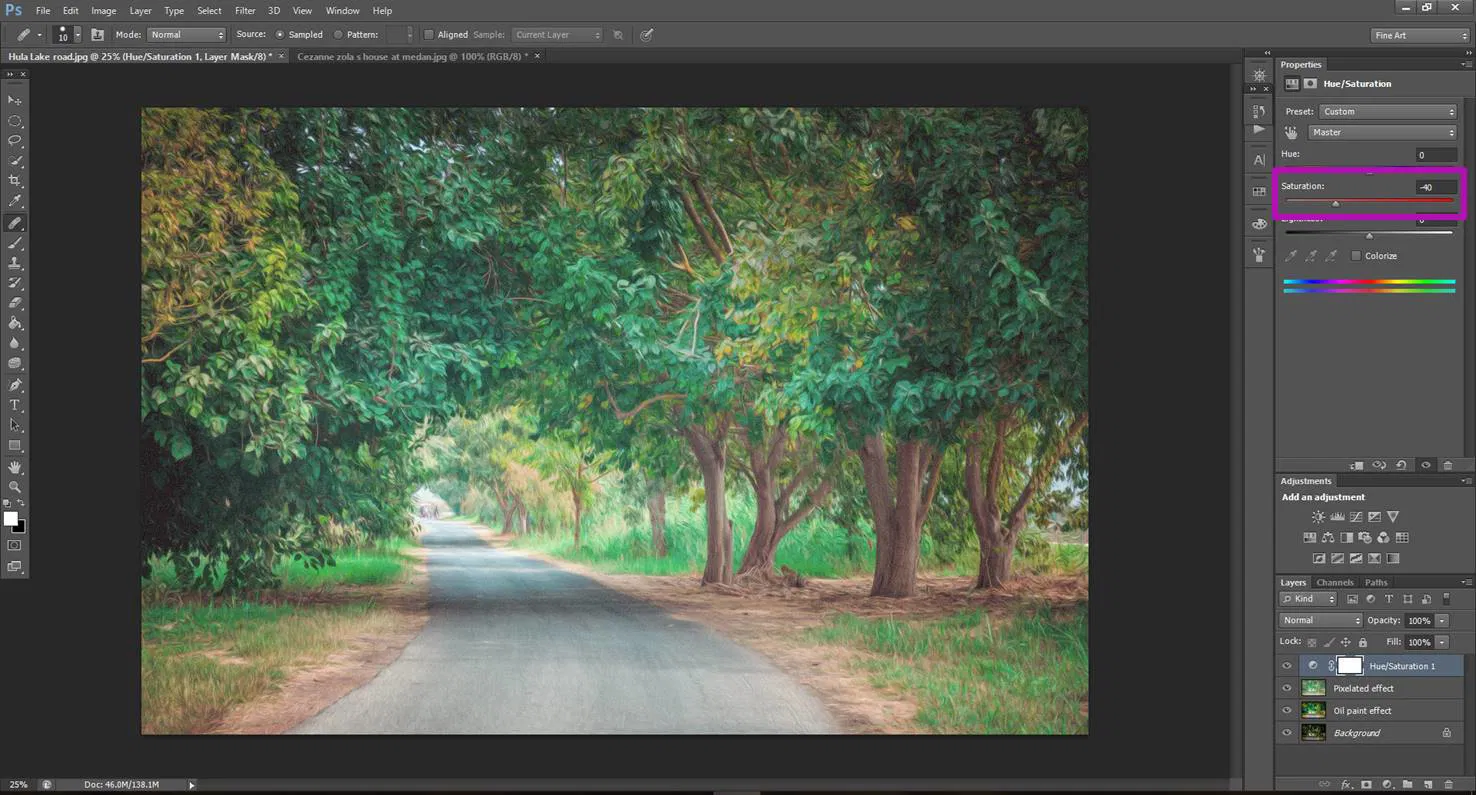
پرتره به سبک پیکاسو (Picasso Style Portraits)
ساختن پرترهای به سبک پیکاسو در فتوشاپ راهی سرگرمکننده برای افزودن یک حس هنری به تصاویرتان است.
ایده اصلی این است که با ترکیب دو عکس، یکی از روبهرو و دیگری از نمای نیمرخ، یک برش متقاطع از چهره ایجاد کنید. این ترکیب باعث ایجاد توهمی میشود که چشم را سردرگم میکند، درست مانند سبک نمادین پیکاسو.
برای شروع، دو عکس از خودتان بگیرید—یکی مستقیم به دوربین و دیگری با زاویه ۹۰ درجه از نیمرخ. برای بهترین نتیجه، از پسزمینه ساده و نور طبیعی استفاده کنید.
هر دو تصویر را در فتوشاپ باز کرده و عکس نیمرخ را با ۵۰٪ شفافیت روی تصویر روبهرو قرار دهید تا ویژگیهای کلیدی را با هم تراز کنید.
برای هر عکس ماسک لایه ایجاد کرده و با قلمموی مشکی قسمتهایی که با هم همپوشانی ندارند را حذف کنید. از قلمموی نرم برای ترکیب جزئیات ظریف استفاده کنید.
بهویژه به بینی توجه ویژه داشته باشید تا طوری به نظر برسد که هم از روبهرو و هم از کنار دیده میشود. با کمی تمرین و تنظیمات، یک پرتره منحصربهفرد به سبک پیکاسو خواهید داشت که قطعاً چشمگیر خواهد بود.

سیاره کوچک (Tiny Planet)
عکاسی به سبک “سیاره کوچک” راهی جالب برای ثبت محیط اطراف از زاویهای جدید است. با کنار هم قرار دادن چندین عکس، میتوانید افکتی شبیه یک سیاره کوچک خلق کنید که بسیار چشمگیر است.
برای ساخت سیاره کوچک، تصاویری با عناصر عمودی قوی مانند درخت یا ساختمان انتخاب کنید. عکسهایی با آسمان آبی ساده و بافتهای زمینی منظم بهترین نتیجه را میدهند. تصویر را در فتوشاپ باز کرده، افق را صاف کنید و لبههای چپ و راست را با هم تطبیق دهید.
سپس نسبت تصویر را به مربع تغییر دهید، آن را به صورت عمودی وارونه کرده و فیلتر Polar Coordinates را اعمال کنید. با چند اصلاح نهایی برای تمیز کردن درزها و تنظیم پسزمینه، یک تصویر چشمگیر از “سیارهای کوچک” خواهید داشت.


رضانوری
سردبیر مجموعه نگاه برتر
عکاس، مدرس، گرافیست ، ویدیو گرافر و کسی که سعی میکنه در زمینه هنر بهتر باشه